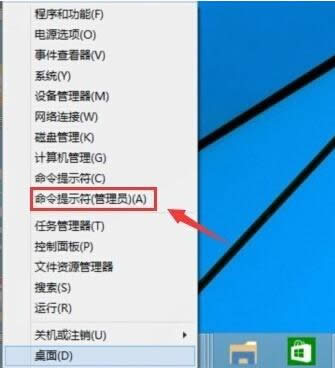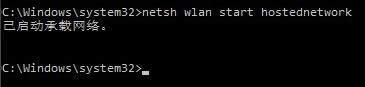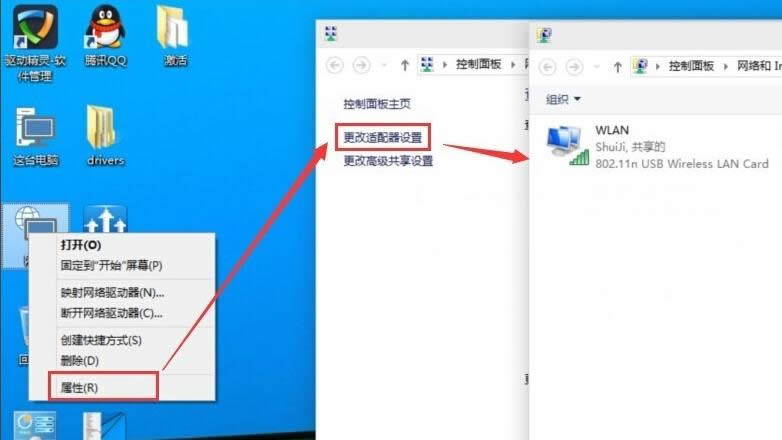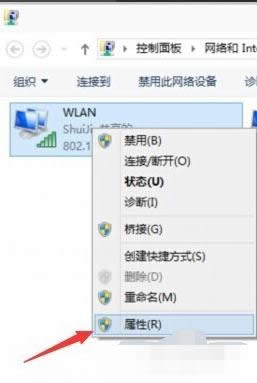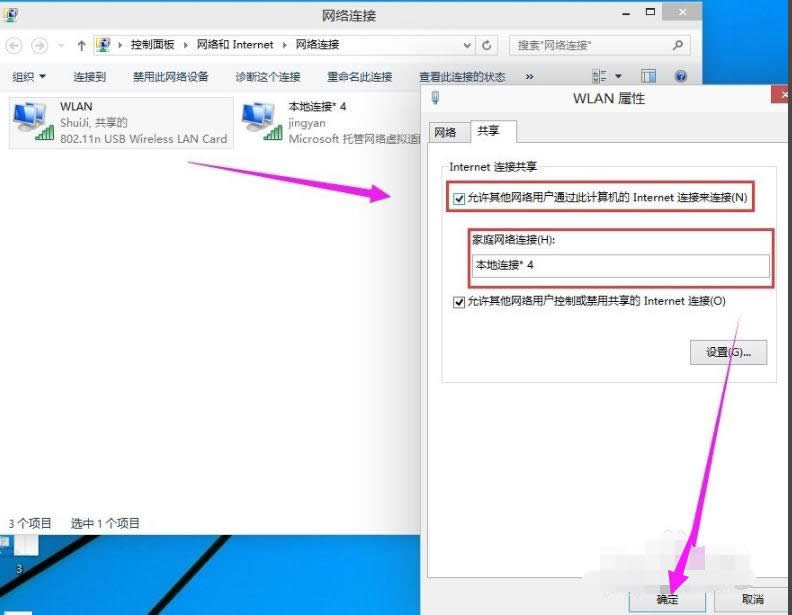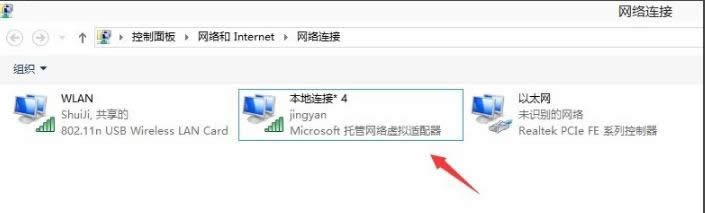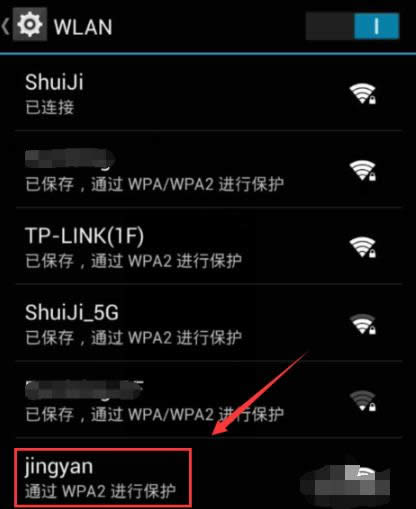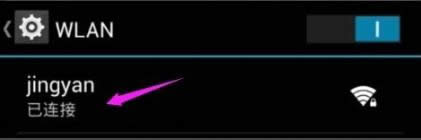本图文详细教程教你设置windows10 wifi
发布时间:2020-11-20 文章来源:xp下载站 浏览: 60
|
Windows 10是美国微软公司研发的跨平台及设备应用的操作系统。是微软发布的最后一个独立Windows版本。Windows 10共有7个发行版本,分别面向不同用户和设备。2014年10月1日,微软在旧金山召开新品发布会,对外展示了新一代Windows操作系统,将它命名为“Windows 10”,新系统的名称跳过了这个数字“9”。截止至2018年3月7日,Windows 10正式版已更新至秋季创意者10.0.16299.309版本,预览版已更新至春季创意者10.0.17120版本 电脑怎么把网络共享给手机呢?当然是创建WiFi,把热点分享出去,那怎么设置windows10 wifi呢?也许有的人还未设置过,不知道在windows10下怎么设置wifi,所以现在小编就教你们怎么设置。 有些用户反馈说,自己升级了Win10系统,但是却不知道如何开启WiFi了。面对不知道怎么设置WiFi这种情况,现在小编和大家一起分享下设置Win10系统WiFi的方法,希望能够帮助到别人。 设置windows10 wifi教程 在开始菜单上点击鼠标右键,然后再点击“命令提示符(管理员)”。
wifi图解详情(1) 在命令提示符中输入:netsh wlan set hostednetwork mode=allow ssid=jingyan key=jingyan147258 回车(ssid就是无线热点显示的名称,key当然就是无线热点的密码。)
wifi图解详情(2) 再输入:system32>netsh wlan start hostednetwork 回车
wifi图解详情(3) 鼠标右键点击网络,出来的窗口中点击更改适配器设置。
wifi图解详情(4) 在WLAN上面点击右键然后再点击属性
wifi图解详情(5) 点击共享选项,勾选允许其他网络用户通过此计算机的Internet连接连接。在家庭网络连接下面选择创热点虚拟网卡,(虚拟热点网卡的名称:Microsoft托管网络适配器。)
wifi图解详情(6) 进入适配器设置界面看看是不是多了jingyan的这个网络连接。
wifi图解详情(7) 在手机上搜索一下看看有没有刚刚设置WiFi名叫jingyan的。
wifi图解详情(8) 输入密码就可以连接电脑上的网络了。
wifi图解详情(9) 以上就是设置windows10 wifi的操作方法了。 Windows 10系统成为了智能手机、PC、平板、Xbox One、物联网和其他各种办公设备的心脏,使设备之间提供无缝的操作体验。 |